在处理Word文档时,有时需要添加额外的页面以满足内容需求或格式要求,无论是撰写报告、论文还是创建商业文档,了解如何在Word中插入新页面都是一项基本技能,本文将详细介绍在Word文档中添加页面的多种方法,包括使用快捷键、菜单选项和分页符等技巧,并提供一些常见问题的解答。
使用快捷键插入新页面
1. 回车键(Enter)
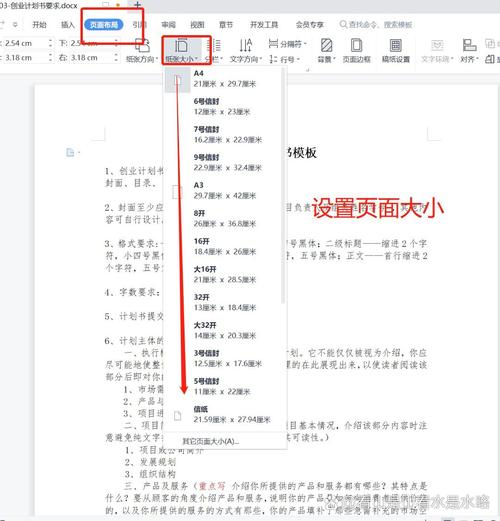
最简单的方法是通过按下回车键来插入一个新页面,当您在文档末尾或某个段落后按下回车键时,光标会移动到下一行,如果此时继续按回车键,直到光标到达页面底部,再按一次回车键,Word会自动插入一个新的空白页面,这种方法适用于快速添加单个或多个空行,从而形成新的页面。
2. Ctrl + 回车键
另一种常用的快捷键是Ctrl + 回车键,这个组合键的作用是在当前位置插入一个分页符,而不是简单地换行,分页符会强制Word在此处结束当前页面并开始一个新页面,即使该页面上还有空间,这对于确保特定内容(如章节标题或图表)出现在新页面上非常有用。
通过菜单选项插入新页面
1. 插入 > 分页
在Word的功能区中,选择“插入”选项卡,然后点击“分页”按钮,这会在当前光标位置插入一个分页符,与使用Ctrl + 回车键的效果相同,此方法适用于需要精确控制分页位置的情况。
2. 页面布局 > 分隔符
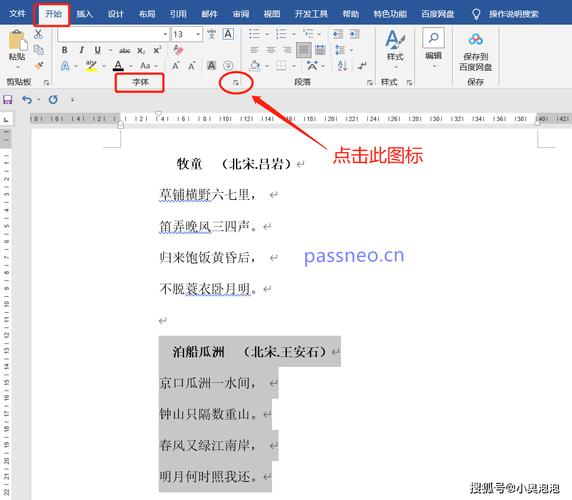
除了直接插入分页符外,还可以使用“页面布局”选项卡中的“分隔符”功能,点击“页面布局”,然后选择“分隔符”> “分节符(下一页)”,这种方式不仅会插入一个分页符,还会创建一个分节符,使得后续页面可以独立于前一节进行格式化设置,如更改页眉/页脚、页码等。
利用表格插入新页面
虽然不常见,但也可以通过插入表格来间接增加页面,创建一个单行单列的表格,并将表格的边框设置为无,这样,表格实际上占据了一整行的空间,类似于一个隐形的分页符,当您在表格下方输入内容时,这些内容将被放置在新的页面上。
即使插入了新页面,内容仍然可能因为页面设置而显示不正确,这时需要检查页面边距、纸张大小等设置:
页面布局 > 页面设置:在这里可以调整页面的边距、方向(纵向或横向)、纸张大小等参数,确保新页面有足够的空间容纳内容。
视图 > 多页:切换到多页视图模式可以帮助您更好地可视化页面布局,尤其是在处理长篇文档时。
注意事项
自动分页:Word具有自动分页功能,会根据内容自动调整页面布局,在某些情况下,即使没有手动插入分页符,Word也会自动为新内容创建新的页面。
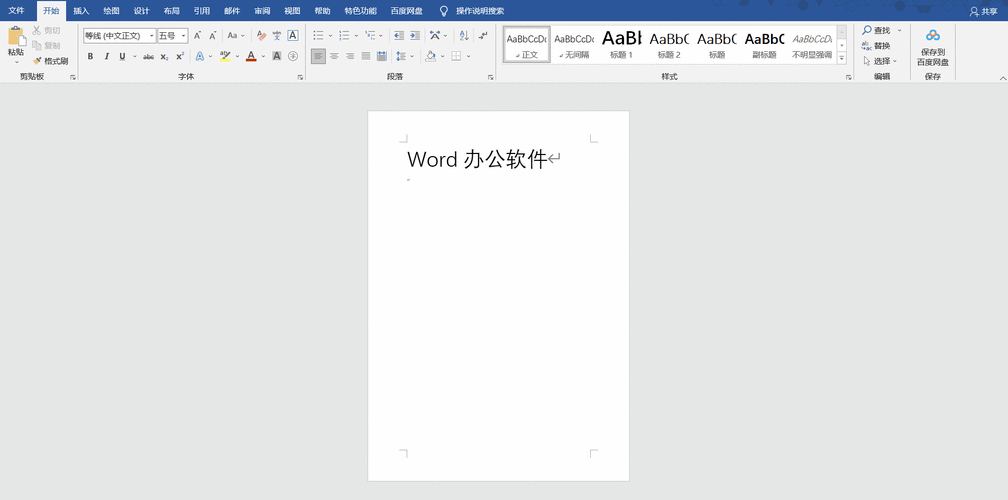
兼容性问题:不同版本的Word可能在界面布局和功能细节上略有差异,但上述方法在大多数现代版本中都适用。
保存文档:在进行任何重大更改之前,建议先保存文档以防数据丢失。
问答FAQs
Q1: 如果我想在特定文本后立即开始一个新页面,该怎么办?
A1: 将光标放在目标文本之后,然后使用Ctrl + 回车键或通过“插入”选项卡选择“分页”即可。
Q2: 我怎样才能让每个章节都从新的一页开始?
A2: 可以在每个章节标题前插入一个分页符或分节符(下一页),这样就能确保每个章节都从新的页面开始,如果希望进一步自定义章节起始页的格式(如不同的页眉/页脚),则应使用分节符来实现。
以上就是关于“word文档怎么加页面”的问题,朋友们可以点击主页了解更多内容,希望可以够帮助大家!
内容摘自:https://news.huochengrm.cn/cyzx/23652.html
